视频剪辑的字幕怎么做!Arctime自动生成字幕!无需任何插件脚本!
Arctime 是一款非常专业的字幕制作工具。
拥有多项业内领先的创新技术,如字幕块绑定、自动分轴、时间轴批量平移缩放等,能够轻松的制作字幕以及特效,大大提高了工作人员的工作效率。
官网下载的软件很多功能都需要登录才能使用,本文提供的安装包已经破解,无需登录即可免费使用。
导出的字幕可以无缝支持所有主流非编软件,包括Avid MC、FCPX、FCP7、Premiere、AE、EDIUS、Vegas、会声会影等。

软件说明
1、字幕立即汉语翻译,电脑键盘按着敲打字幕
2、敲打标识建立时间轴,电脑鼠标拖动快速建立时间轴
3、精准吸咐作用,字幕排序
4、单独路轨电源开关,字幕款式编写
5、字幕块掩藏/表明电源开关,时间范围循环播放
6、出示了强劲的汉语翻译辅助控制模块,及其大批量翻译机器作用,能够快速进行语言表达的变换,只需小量人力审校就可以交货。
7、字幕块分割、合拼,时间轴大批量挪动、放缩
8、单独工程文件,储存全部信息内容,适用Windows、MacOSX、Linux
9、全新升级的字幕块定义,多路轨、非线性编辑
10、字幕即时浏览,波形图表明
11、视频一键转换格式、抑制,多的人协调工作
12、输出SRT、ASS、Encore等格式,输出XML+PNG编码序列,导进非编软件
13、输出FCPXML,立即导进FCPX,一键导出来多种多样格式
14、适用导出来SRT、ASS、SUB、STL、LRC、VTT等格式字幕文档,而且能够 导出来适用FinalCutPro7(如空心字、TextUp2)、PremierePro(XML+PRTL)、Edius(XML+ETL)、AVID(AvidDSCap)、FCPX(fcpxml)的软字幕格式,便于将制做結果交货到非编系统软件并在非编中立即编写字幕內容。
15、如字幕编写进行后必须交货视频,仅需从菜单中选择“视频转换格式”,就可以轻轻松松进行字幕抑制工作中。适用输出规范MP4、HEVC/H.265编号的MP4。
16、有着单独的工程文件,能够 储存全部工作中室内空间的內容与设置。您还能够根据互换工程文件或是根据数据连接的方法与小伙伴协调工作。
使用教程
1、打开Arctime先导入一段视频文件,选好你要添加字幕的视频。
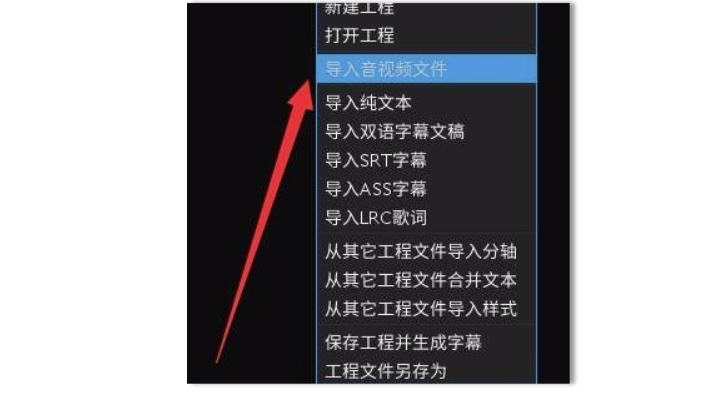
2、再提前准备好字幕的文字内容,导入TXT文件,或者字幕文件,添加进去。
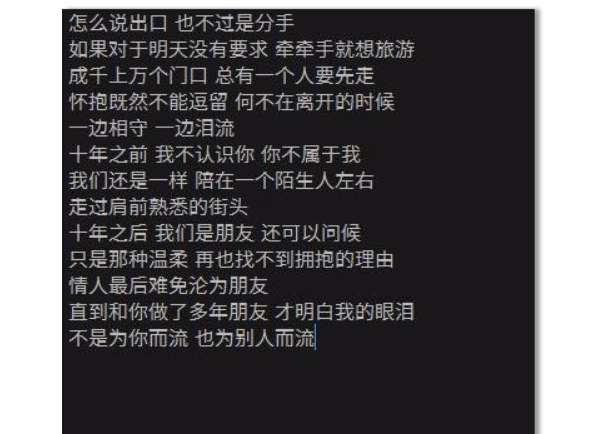
3、利用快速拖拽创建工具/JK键拍打工具可以在音频轨道上拖动建立字幕
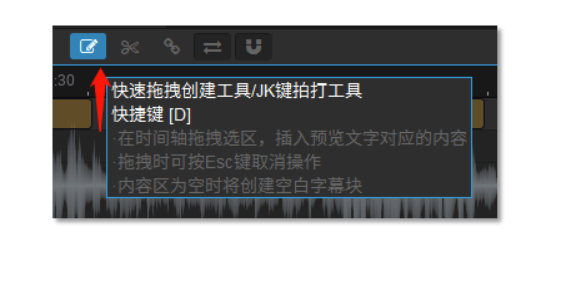
4、检查字幕的位置,调整好后将字幕导出,选择上方的导出按钮。

5、选择快速压制视频MP4,点进去
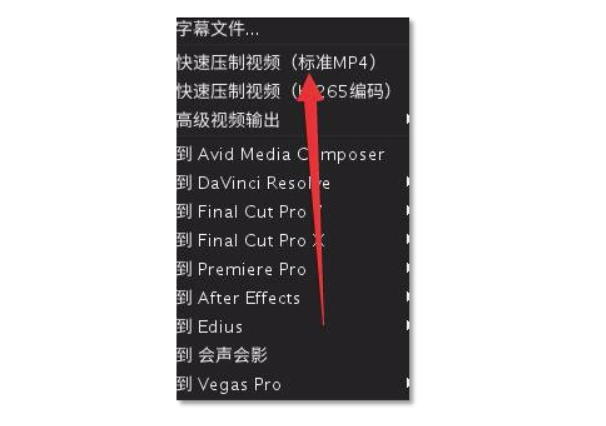
6、选择相应的CRF画质,如果为了保证高清且体积小,可以第一个选20,第二个选8
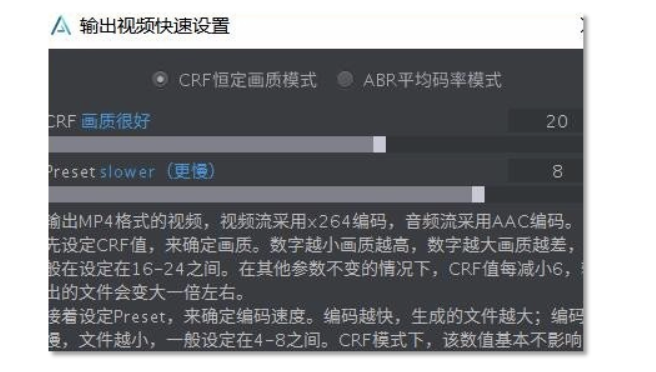
7、导出来的视频在你导入的视频的文件夹里,如图
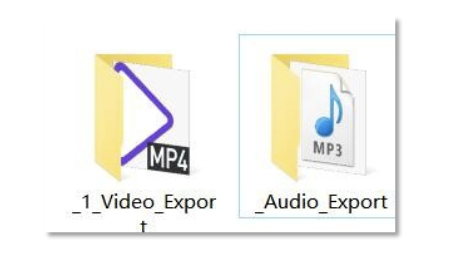
官方地址:https://arctime.cn/
版权声明:本站文章内容由用户自发贡献,该文观点仅代表作者本人除特别声明外均采用 CC BY-NC-SA 3.0 许可协议。转载请注明出处!

